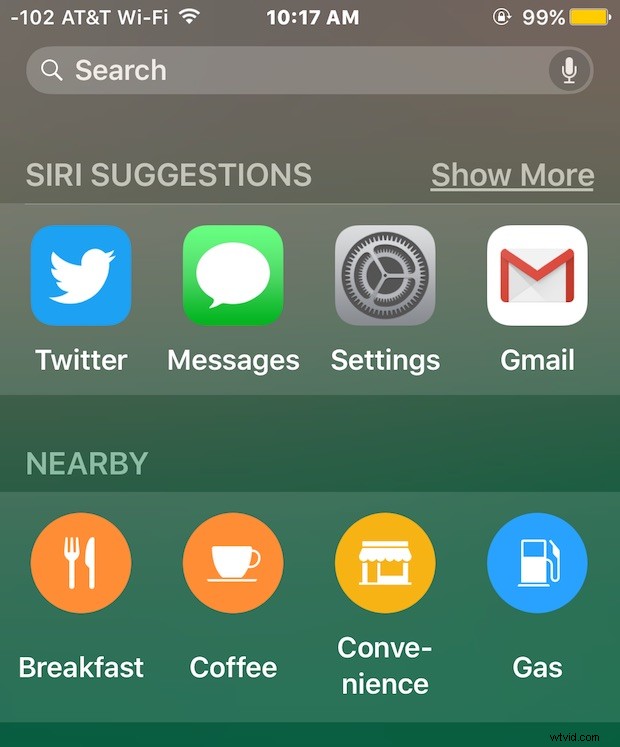
Suggerimenti Siri è una funzionalità delle versioni moderne di iOS che consiglia contatti, app, posizioni vicine e notizie, direttamente dalla schermata di ricerca Spotlight. Siri Suggestions mira a essere intelligente e imparare dal comportamento degli utenti su iPhone e iPad, offrendo contatti e app a seconda dei modelli di utilizzo, della posizione e dell'ora del giorno, e sebbene questa funzione sia apprezzata da molti utenti iOS, alcuni non la usano e altri potrebbero trovarlo non necessario, lento o inutile.
Se lo desideri, puoi disattivare facilmente i suggerimenti di Siri nella schermata di ricerca Spotlight di iOS. Ciò ti consente comunque di utilizzare Spotlight proprio come nelle versioni precedenti di iOS, inclusa la ricerca nel dispositivo locale, sul Web e su Wikipedia, rimuove semplicemente la sezione suggerita dall'offerta di risultati prima di eseguire la ricerca in Spotlight.
Come disattivare i suggerimenti di Siri nella ricerca Spotlight di iOS
Da iPhone, iPad o iPod touch, procedi come segue:
- Apri l'app Impostazioni su iOS e vai su "Generale" e poi su "Ricerca Spotlight"
- Ruota l'interruttore per "Suggerimenti Siri" in posizione OFF
- Esci da Impostazioni e torna alla ricerca Spotlight per trovare la funzione disabilitata
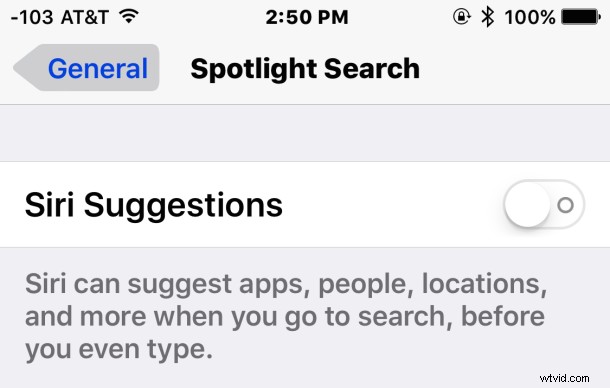
Il ritorno a Spotlight in iOS non avrà più i contatti, le app, le posizioni nelle vicinanze e i dati delle notizie all'interno della pagina di ricerca.
Negli screenshot seguenti, il lato sinistro mostra i suggerimenti Siri abilitati nella ricerca Spotlight e il lato destro mostra Spotlight in iOS con i suggerimenti Siri disabilitati:
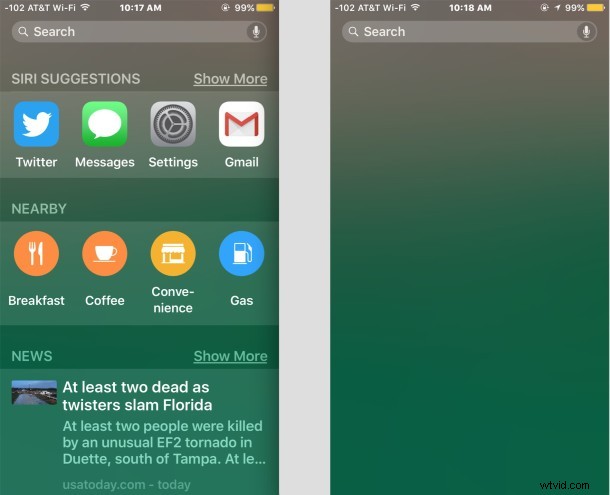
Se usi spesso questa funzione probabilmente non vorrai farlo, ma c'è un potenziale vantaggio per disabilitare i suggerimenti di Siri su alcuni dispositivi meno recenti in quanto accelera iOS 9 su alcuni di quei dispositivi con hardware meno potente, mentre l'ultimo iPhone e iPad probabilmente non noteranno alcuna differenza di prestazioni.
Naturalmente, puoi anche abilitare o riattivare i suggerimenti Siri semplicemente tornando alla stessa schermata delle impostazioni e ruotando l'interruttore in posizione ON.
Suggerimenti Siri è disponibile in iOS 9 e versioni successive, quindi se stai utilizzando una versione precedente di iOS non vedrai affatto la funzione e quindi non avrai un interruttore per abilitare o disabilitare il servizio.
